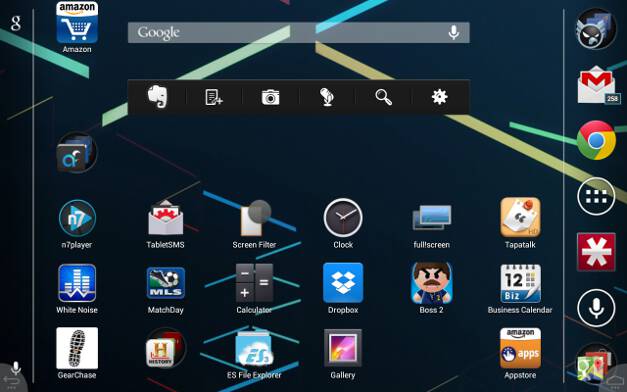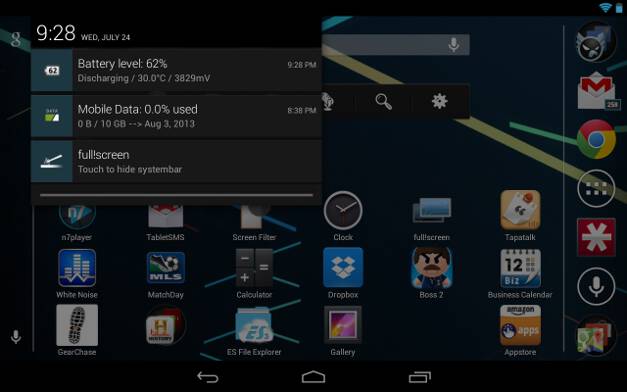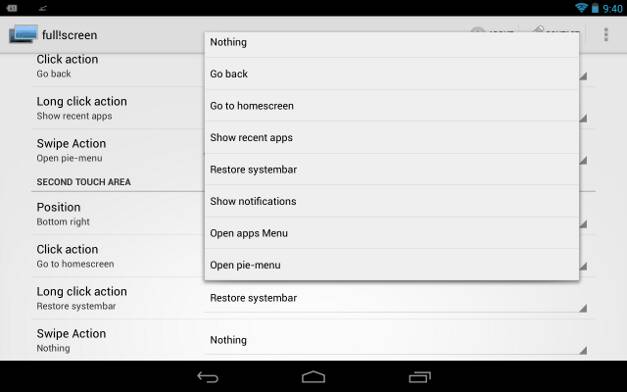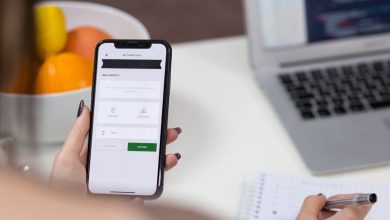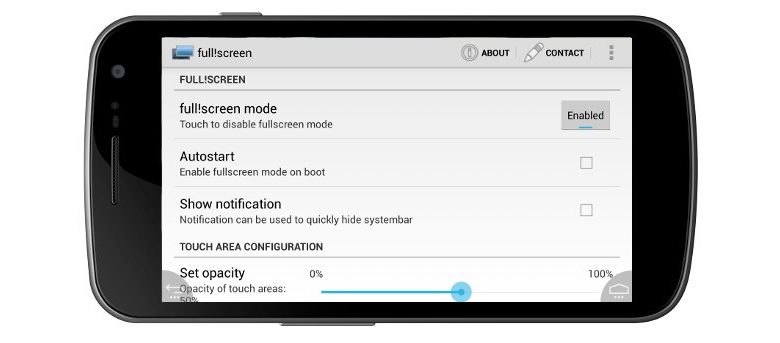
Devinez-moi ça. Avez-vous utilisé une application et pensé : « J’aimerais pouvoir exécuter cette application en plein écran ? » Eh bien, je sais que j’ai. De nombreux jeux et applications vidéo vous permettent de les exécuter en mode plein écran, mais qu’en est-il des applications habituelles que vous utilisez fréquemment ? Voyons comment faire exactement cela.
Contenu
L’application pour faire fonctionner d’autres applications en mode plein écran
Le développeur de full!screen a pensé que nous pourrions tous aimer une application simple pour vous aider à forcer toutes ces applications sur votre tablette à faire vos enchères. Le nom de l’application décrit à peu près ce qu’elle fait. Les seules conditions sont que votre appareil doit être enraciné et exécuter Android 3 et supérieur.
Le mode plein écran n’est pas activé par défaut. Lorsque vous lancez l’application pour la première fois, jetez un œil aux différents paramètres avant d’activer le plein écran.
Vous verrez également le choix d’activer le plein écran lorsque votre appareil est redémarré. Ceci est utile si vous prévoyez d’utiliser full!screen tout le temps.
Où va le reste ?
full!screen est l’une de ces applications qui modifie le comportement par défaut d’Android ou de l’application. Cela explique pourquoi il a besoin d’un accès root pour faire le travail. L’un des changements consiste à masquer les autres éléments normalement à l’écran, tels que le bouton Retour, Accueil et Applications récentes. En mode plein écran, certains de vos boutons importants à l’écran disparaîtront. Ils ne sont pas partis ou inaccessibles, ils sont juste cachés jusqu’à ce que vous en ayez besoin.
Vous pourrez définir des zones tactiles. Ce sont les endroits où vous pouvez accéder aux boutons de navigation cachés, mais très importants.
Utilisation du plein!écran
Une fois que vous avez défini tous les réglages, l’utilisation du plein écran est assez simple. Je recommanderais d’activer l’icône de la barre de notification afin que vous puissiez facilement activer le plein écran.
Lorsque le plein écran est activé, vous verrez des icônes dans les coins inférieurs de l’écran. Ces icônes réagissent au toucher, à l’appui long et au balayage. Chacune des actions peut effectuer une tâche différente. Par exemple, vous pouvez définir l’icône du bouton d’accueil pour ouvrir le menu de l’application lorsque vous le faites glisser, accéder à l’écran d’accueil lorsque vous appuyez dessus et ouvrir le menu circulaire lorsque vous appuyez longuement. C’est en fait plus de contrôle que d’avoir les commandes de navigation Android normales.
Conclusion
Les gens, tout comme vous, ont une préférence quant à la façon dont ils aimeraient voir leurs informations. Si cette préférence est en mode plein écran et que votre téléphone ou tablette Android est enraciné, vous voudrez sûrement jeter un œil à full!screen comme solution. La version de base est gratuite, mais il existe une version premium si vous avez besoin de plus de fonctionnalités.
Avez-vous un moyen d’exécuter des applications Android en mode plein écran, peut-être sans enracinement ? Faites-nous savoir dans les commentaires ci-dessous.
Cet article est-il utile ? Oui Non